Correction Dism.exe Erreur 1392 dans Windows 10
Cet article présente plusieurs méthodes pour Corriger l’erreur 1392 de Dism.exe dans Windows 10. Si vous êtes confronté à une erreur de fichier ou de répertoire corrompu et illisible, vous avez toujours l’espoir de réparer votre système d’exploitation. Cependant, je vous recommande toujours de garder votre Windows 10 à jour, car cela vous aide à rester protégé contre les logiciels malveillants ou la corruption de fichiers.
Trouvez et réparez automatiquement les erreurs de Windows grâce à l'outil de réparation de PC
Reimage est un excellent outil de réparation qui détecte et répare automatiquement différents problèmes du système d'exploitation Windows. Avoir cet outil protégera votre PC contre les codes malveillants, les défaillances matérielles et plusieurs autres bugs. En outre, cela vous permet également d'utiliser votre appareil au maximum de ses capacités et de ses performances.
- Étape 1: Télécharger l'outil de réparation et d'optimisation des PC (Windows 11, 10, 8, 7, XP, Vista - Certifié Microsoft Gold).
- Étape 2: Cliquez sur "Démarrer l'analyse" pour trouver les problèmes de registre de Windows qui pourraient être à l'origine des problèmes du PC.
- Étape 3: Cliquez sur "Réparer tout" pour résoudre tous les problèmes.
5 façons de corriger l’erreur 1392 de Dism.exe dans Windows 10
Exécutez SFC (vérificateur de fichiers système)
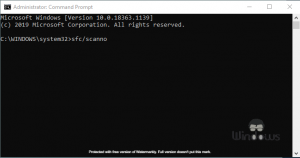
- Appuyez sur les touches Windows+S.
- Tapez cmd dans la recherche et cliquez sur Exécuter en tant qu’administrateur
- Exécutez la commande sfc/scannow dans l’interface cmd.
- Après l’exécution réussie de l’analyse du système, redémarrez votre PC.
Effectuer Chkdsk
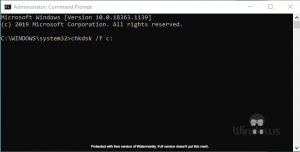
- Lancez l’Invite de commandes avec les privilèges d’administrateur.
- Exécutez la commande chkdsk/f c:.
- Attendez que le processus et les corrections d’erreurs soient implicites.
- Par la suite, laissez votre ordinateur redémarrer.
Exécuter la restauration du système

- Lancez le Panneau de configuration depuis le menu Démarrer.
- Accédez à Système et sécurité->Sécurité et maintenance
- Cliquez sur Récupération
- Appuyez sur Ouvrir Restauration du système
- Cliquez sur le bouton Suivant
- Sélectionnez un point de restauration
- Ensuite, appuyez sur Terminer
Utilisez CCleaner
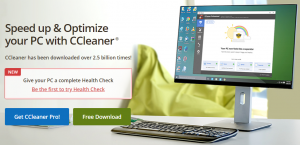
Si aucune des méthodes ci-dessus ne fonctionne pour vous, vous pouvez essayer de nettoyer les fichiers indésirables de Windows 10. Pour cela, vous pouvez utiliser un logiciel tiers nommé CCleaner. Et pour effacer la mémoire cache de Windows 10, vous êtes autorisé à utiliser ce logiciel sans payer d’argent réel. Et vous pouvez également accéder aux services pro après avoir utilisé la version d’essai du logiciel. (Lien de téléchargement)
Obtenir un logiciel antivirus
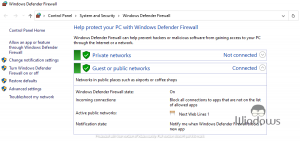
Un utilisateur doit également analyser son système en cas d’erreur Dism.exe 1392 dans Windows 10. Parce qu’il est probable que les fichiers soient infectés à cause de logiciels malveillants ou de virus. Vous devez donc vous procurer un logiciel antivirus qui ne bloque pas. vos applications tierces préférées. Cependant, si vous acceptez de bloquer le traitement des applications tierces, l’activation du pare-feu Windows 10 serait la meilleure option pour vous.
